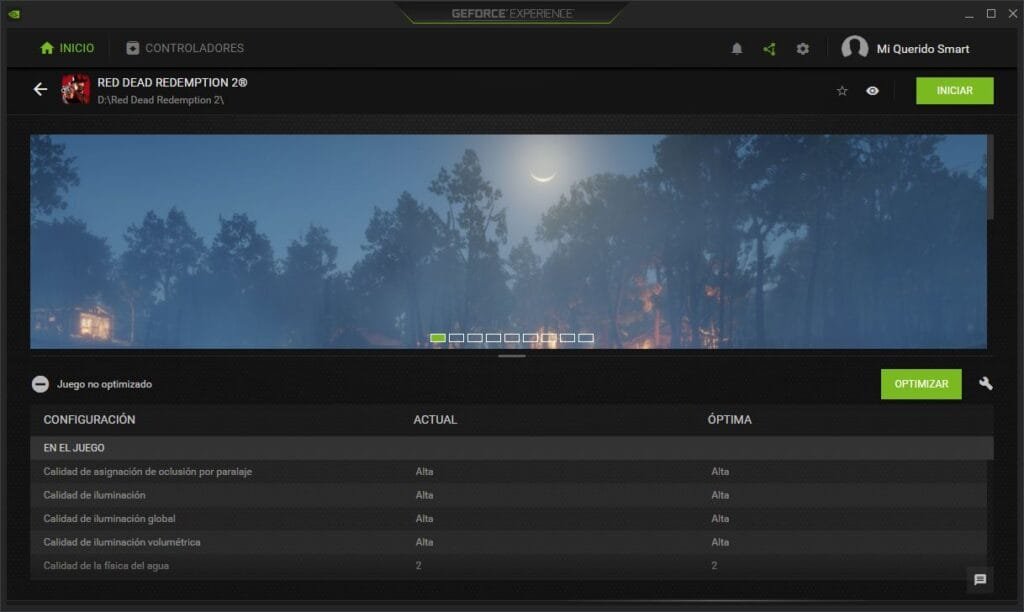Cómo OPTIMIZAR los VIDEOJUEGOS con GeForce Experience
Como profesional informático, te recomiendo que tocas las optimizaciones que necesites en tu PC las apliques tú manualmente poco a poco, pero si quieres que el proceso sea más rápido y automático, te traigo una opción muy buena, y oficial de NVIDIA.
Este programa es el mismo GeForce Experience, y es una herramienta sencilla con la que podrás optimizar tus videojuegos con un par de clics.
Si en tu caso no te sale aún ninguno de los videojuegos que tienes instalados en alguna de tus unidades de almacenamiento, lo único que debes hacer es dirigirte al engranaje de arriba a la derecha y darle clic.
Después te aparecerá el menú de ajustes de la aplicación, donde deberás seleccionar el apartado “Juegos y Apps”, y una vez dentro le darás al botón que dice “Buscar Ahora”.
Automáticamente el programa buscará en todas tus unidades cualquier carpeta que haga referencia a un videojuego instalado, y detectará este. También tienes a la derecha la opción de que, nada más la aplicación reconozca todos los juegos, los optimice automáticamente. Esto deberás tenerlo activado si quieres que siempre sea así.
Cuando se hayan detectado todos los juegos, toca lo guay, la optimización.
Volvemos a la pantalla principal y le damos al videojuego que queramos optimizar. Una vez dentro, nos aparecerá una pantalla como esta.
Nos muestra mucha información sobre el videojuego: su nombre, la ruta donde está instalado, la opción de ejecutarlo, optimizarlo, ajustar la optimización e incluso los ajustes gráficos que tiene aplicados ahora mismo y cómo se cambiarían tras la optimización automática.
Y sí, como has leído, se puede ajustar la optimización según lo que busquemos en el juego. Por ejemplo, configurar los ajustes dándole más prioridad a la calidad visual o al rendimiento, y el grado de optimización en cada uno de estos aspectos, además de la resolución a la que se ejecutará a partir de este momento y el modo de pantalla en el que se visualizará.
Cuando hayamos terminado, le damos a Aplicar para que se guarden los cambios, y posteriormente al botón “Optimizar” para que se realice al fin esa optimización automática a ese videojuego en concreto.
Para aplicarlo a los demás, debes hacer exactamente lo mismo.
Ahora, si quieres ir un paso más allá, y realizar una optimización aún más completa, tienes un artículo en el que te hablo sobre la optimización automática con Razer Cortex.